iTunesにiPhone5をバックアップしている途中に同期がリセットされた時の対処法
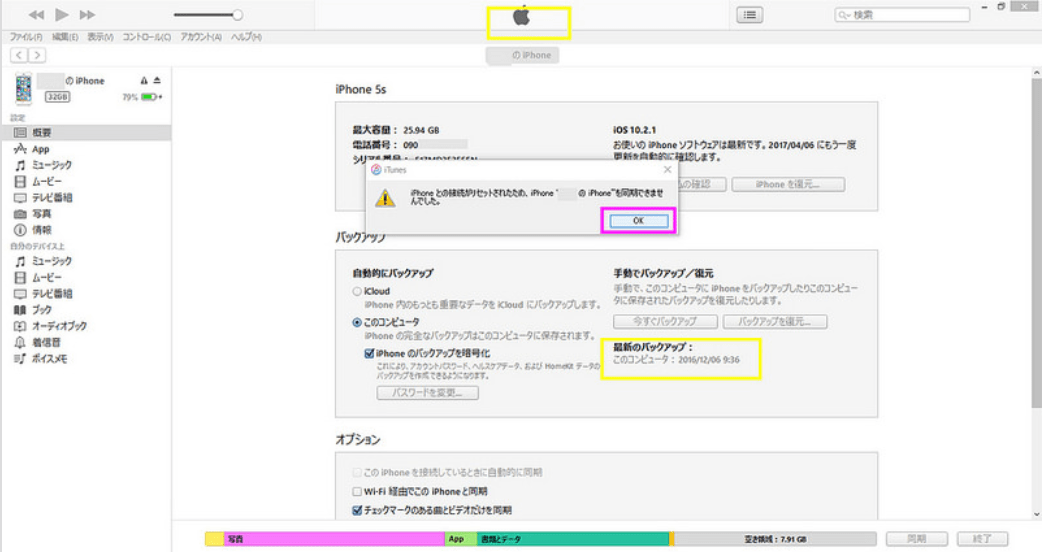
長時間かけて iTunesにiPhone5をバックアップしたのに、最後の最後で変なエラーメッセージが出て困ったことはありませんか?
最初からやり直さなくても大丈夫です。
「同期」を押すことで解決します!
私が実際にやった手順は下の通り。
iTunesにバックアップをとる

iTunesをクリックして立ち上げます。
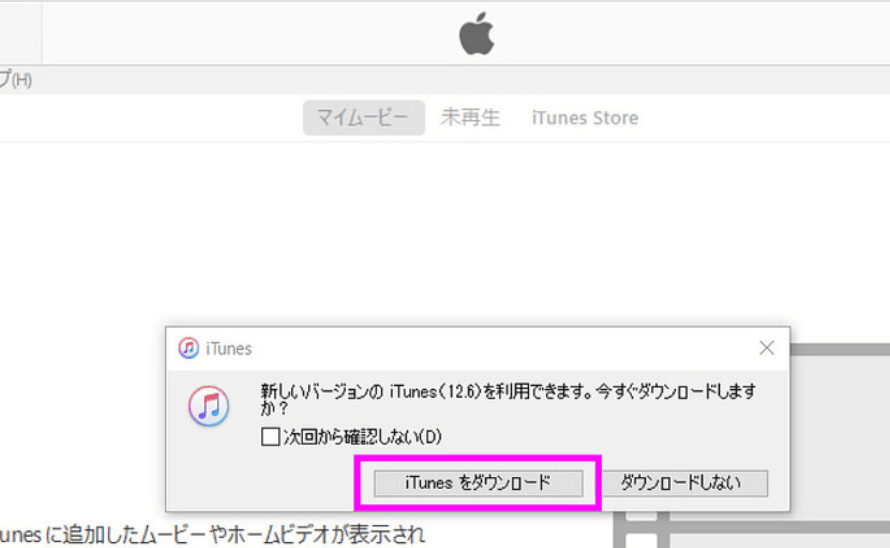
新しいバージョンのiTunes(12.6)を利用できます。今すぐダウンロードしますか?というメッセージが表示されました。
iTunesは定期的にバージョンアップするので、新しいバージョンに更新しましょう。
「iTunesをダウンロード」をクリック。
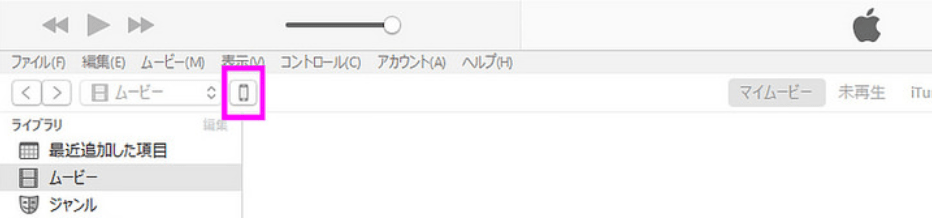
iPhoneを接続します。
USBで直接つなぐか、Wi-fiで接続してください。
スマホ形のアイコンをクリック。
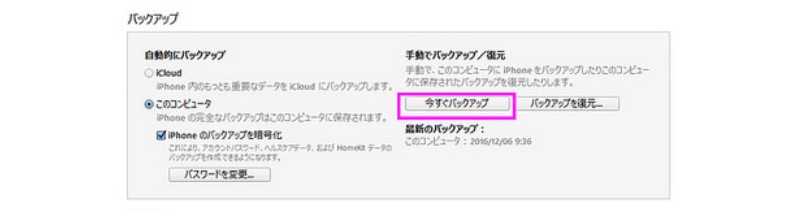
「今すぐバックアップ」をクリック。
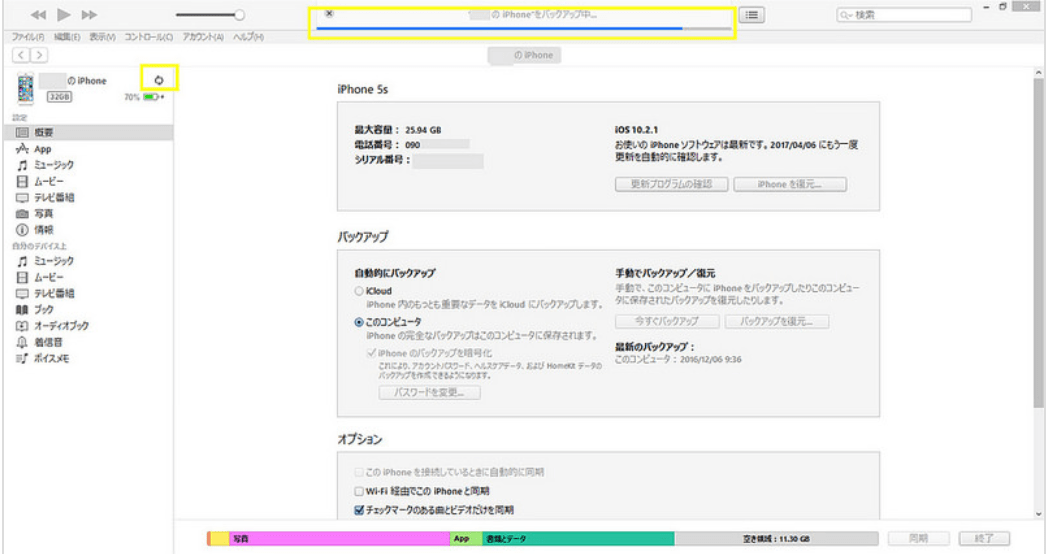
バックアップが開始されます。
左側のiPhoneの表示のところの更新マークがぐるぐる回ります。
同時に上のバーに「〇〇のiPhoneをバックアップ中・・・」と表示されます。
バックアップには時間がかかるので、しばらく待ちましょう。
1時間ぐらいかかると思って、余裕を持ってバックアップをとってくださいね。
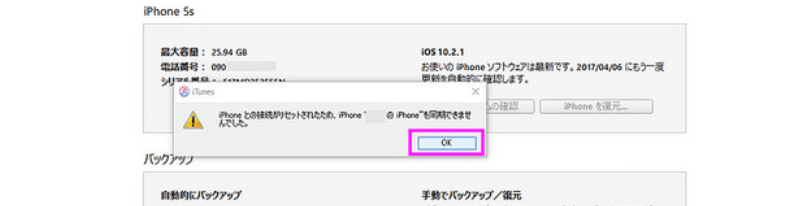
バックアップが終わると、上のバーが消えてAppleマークに変わります。
「iPhoneとの接続がリセットされたため、iPhone”〇〇”のiPhoneを同期できませんでした。」とメッセージが出てしまいました。
最新のバックアップが本日になっていません。
でも大丈夫、あわてないでください。
「OK」をクリックしてダイアログボックスを閉じます。

画面右下の「同期」をクリックしてください。
もう一度バックアップをとらなくても、ちゃんとバックアップされています。
最新のバックアップのところが今日になっていればOKです!

「終了」をクリックして閉じます。
エラーが出ると慌てちゃいますよね。
参考になれば幸いです。